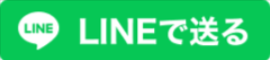LABVIEWとは?使い方や機能、初心者でもできることを徹底解説します!
2025年8月3日更新
この記事を書いた人

大手メーカー「コマツ」、「オムロン」などで7年間、アナログ回路エンジニアとして設計・評価業務に従事。
ECU、PLCなどのエレキ開発経験を多数持つほか、機械商社での就労経験も有する。
株式会社アイズ運営の機電系フリーランスエンジニア求人情報「FREEAID」専属ライターとして、
機電分野の知識と実務経験を活かし、専門性の高い記事執筆を行っている。
生産機器やスマートフォン、医療用機器など様々なシステム開発の現場で用いられている「LABVIEW」。非プログラマーでも容易にシステム開発が行えるため、幅広い分野で使用されている開発プラットフォームです。今回は初心者の方向けにLABVIEW使い方や機能、出来ることなどをまとめました。LABVIEWに興味のある方は是非参考にしてみて下さい。
LABVIEWとは?

「LABVIEW」は、「Laboratory Virtual Instrumentation Engineering Workbench」の略で、アメリカのNational Instrument社が1986年に初めてリリースした、制御と計測に特化したプログラミング開発プラットフォームです。
LABVIEWは通常の言語での「関数」にあたる「VI(Virtual Instruments)」を平面上に配置し、VI間を繋げることでプログラムしていく「グラフィカルプログラミング言語」です。そのため、プログラマーでない人でも直感的なプログラミングが可能です。
また外部デバイスを含めたシステムの開発に特化しており、システム開発で難航しがちな外部デバイスとの接続が容易であるため、工業用機器や分析機器を接続して実施するテストや計測等のシステム開発で長年利用されています。
LABVIEWで初心者が出来ること

視覚的に簡単なプログラムの作成
LABVIEWの最大の特徴の一つは「非プログラマーでも簡単にプログラムを作成出来る」ことです。通常のプログラミング言語は決められた単語と文法を用いて書かれているため、初心者の方は完成したプログラムを見てもどのような機能・処理がされるのかは全く分かりません。加えて、一文字でも間違っている箇所があるとエラーが発生して正しく働かないため、初心者の方には非常にハードルが高いです。
一方LABVIEWではプログラムの「関数(繰返しや信号処理などの機能)」の機能を持つアイコンを平面の画面に配置し、そのアイコン間を線で接続するだけでプログラムが出来る「グラフィカルプログラミング言語」であるため、複雑なプログラムを書く必要が無く、初心者の方でもプログラムの機能・処理内容が把握しやすくなっています。
外部のハードウェアとの簡単な接続
通常センサやアクチュエータといった「外部デバイス」を接続し、プログラムで同時に処理しようとすると、年々アップデートされるコンピュータ側の仕様や、接続するハード固有の仕様を把握し、どの様に接続するかを設計者が考慮しなければなりません。
しかしLABVIEWであれば外部デバイスとの接続の問題がソフトの提供側であらかじめテストされているため、製品設計者が新たにデバイスの仕様を考慮する必要が無く、製品設計に重点を置いた開発が可能となります。
Web上のユーザインタフェースの簡単な構築
LABVIEWの関連ソフトである「G Web Development Software」を使用すると、外部のシステムやデバイスの制御をWebアプリとして実装することが出来ます。通常Webアプリとそれ以外のアプリでは実装方法が大きく異なりますが、LABVIEWを用いることで簡単に実装出来るようになります。
LABVIEWの特徴であるグラフィカルプログラミングの画面が、Webアプリ上ではHTML/CSSやJavaScriptのコードに自動的に変換されます。また必要に応じてコードに手を加えることも出来ます。
LABVIEWの使い方入門

フロントパネル
LABVIEWではフロントパネルと呼ばれる操作画面に、プログラムの入力値(制御器)と出力値(表示器)を配置します。LABVIEWでプログラミングの画面を開くと、このフロントパネルウィンドウが表示されます。フロントパネルはLLB(LABVIEWライブラリファイル)として保存されます。
制御器と表示器
LABVIEWにはプログラムに入力を渡す「制御器」と、出力を表示させる「表示器」があります。LABVIEWではVIのフロントパネルに制御器と表示器を配置することでプログラミングを作成します。ユーザインタフェースとしてフロントパネル上で入・出力を確認する時には、入力を渡す制御器の値を変更してその結果を表示器で確認します。
制御器には「スイッチ」や「チェックボックス」、「入力フォーム」、「ボタン」などの様々な種類があります。制御器は計測器の入力デバイスを模した形で構成され、プログラムに入力データを渡します。表示器には「グラフ」、「チャート図」、「ゲージ」、「メータ」などがあります。表示器は計測器出力デバイスを模した形で構成され、プログラムの出力データを表示します。 制御器と表示器の違いを下表に示します。
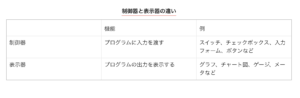
制御器パレット
LABVIEWではフロントパネルに配置する制御器や表示器を「制御器パレット」と呼ばれる管理画面から選択することが出来ます。この制御器パレットからは様々な種類の制御・表示器をフロントパネルに配置することが出来ます。
フロントパネルから制御器パレットへを表示するには、「表示」→「制御器パレット」を選択するか、フロントパネルの任意の場所を右クリックします。制御器パレットは様々なカテゴリに分かれており、ユーザのニーズによって表示を切り替えることが出来ます。
ブロックダイアグラム
ブロックダイアグラムはフロントパネルに入力された値を、グラフィカルな関数を使って制御することが出来ます。つまりブロックダイアグラム上で表記された手順(プログラミング)で、入力された値を処理(プログラミングによる値の変換)するため、LABVIEWでのプログラミングはこのブロックダイアグラム上で行います。
端子
フロントパネルとブロックダイアグラム間で情報を交換する入出力ポートを「端子」と言います。端子は通常の文字列で記載されるプログラミング言語におけるパラメータや定数と似ています。端子には「制御器/表示器端子」、「ノード端子」があります。
「制御器/表示器端子」は、フロントパネルでの制御器/表示器にあたるものです。フロントパネルの制御器に入力した値は、制御器端子を通ってブロックダイアグラムに渡されます。次にブロックダイアグラム上の別の関数に渡され、渡された関数内で計算が終わると計算された値が表示器端子に渡されます。そこでフロントパネル表示器がアップデートされます。制御器は「タイプ定義」することで複数を同時に制御することが出来ます。
ノード
「ノード」はプログラムの実行時に操作するブロックダイアグラム上の関数を表します。通常の文字列で記載するプログラミング言語における「ステートメント」や「演算子」「関数」などと似ています。ノードには「関数」「サブVI」「Express VI」「ストラクチャ」などがあります。ストラクチャは処理を制御する関数で「ケースストラクチャ」「Forループ」「Whileループ」などがあります。
関数パレット
LABVIEWではブロックダイアグラム上に配置する関数を「関数パレット」と呼ばれる管理画面から選択することが出来ます。関数パレットはブロックダイアグラム作成に使用する「VI」、「関数」、「定数」が含まれています。
ブロックダイアグラムから関数パレットを表示するには、「表示」→「関数パレット」を選択します。関数パレットは様々なカテゴリに分かれており、ユーザのニーズによってカテゴリの表示と非表示を切り替えることが出来ます。
LABVIEWの機能

計測機器のデータ収集に特化した外部デバイスとの連携
LABVIEWは元々計測や制御を行うための言語として開発されており、National Instrument社では独自のデータ計測機器も販売しています。最新版である「NI-DAQMX」というドライバソフトウェアをインストールすることで、National Instrument社が販売しているDAQという計測機器を使用出来ます。DAQ計測機器は「DAQアシスタント」という特殊な関数を用いて使用します。
またNational Instrument社では独自のFPGAデバイスを販売しています。このFPGAデバイスはLABVIEW上でのグラフィカルなプログラミングと連携しているため、プログラミング初心者の方でも簡単にFPGAデバイスのプログラムが可能です。
処理/解析関数
LABVIEWはデータ計測・処理/解析に特化したプログラミング言語であるため、計測データを処理する演算関数や処理関数が多く搭載されています。下表にLABVIEWに含まれている数値演算、信号処理の一例を示します。

プロジェクトの管理
LABVIEWのプロジェクトは主なVIとファイルおよびドキュメントや関連リンクなどの補助的なファイルで構成されおり、プロジェクトエクスプローラウィンドウを使用することでプロジェクトを管理出来ます。プロジェクトエクスプローラウィンドウで使用するフォルダとライブラリ項目をまとめてグループ化すると、依存項目というVI階層のリストを使用することでVIが依存している項目の確認が出来ます。
その他の便利機能
ハイライトの実行
「ハイライトの実行」はプログラムの実行順序を確認する時に使用します。ブロックダイアグラムの上部にある「電球ボタン」をクリックすることで電球の色が変わります。電球が黄色い時にハイライト実行機能が有効となります。ハイライト実行機能が有効となっている時にプログラムを実行すると、各関数上のデータやデータが扱われている関数の場所が表示されます。
ブロックダイアグラムの自動クリーンアップ
プログラムが複雑になるにつれ関数やワイヤが増えると、次第にブロックダイアグラムが見づらくなってきます。この様な場合に、「Ctrl キー」を押しながら「Uキー」を押すことでブロックダイアグラム上の端子とワイヤが自動的に整理されます。
ブロックダイアグラムのエラーリストを表示
ブロックダイアグラム上で実行不可能(エラー)な箇所があると、実行ボタンが壊れた矢印アイコンになります。このボタンを押すとエラーリストが表示され、ブロックダイアグラムのどの箇所にどのようなエラーが発生しているかを表示します。またエラーリスト中の「エラーと警告」内の項目をダブルクリックすることでブロックダイアグラム上の該当箇所がハイライトされます。
まとめ
今回はLABVIEWで出来ることや初心者の方向けに機能を紹介しました。LABVIEWは幅広い分野で利用されているプログラミングツールです。これからLABVIEWを使用したいと思っている方は是非本記事を参考に学習を始めてみて下さい。
電子工学・電気工学の専門知識が欲しいときは
電子回路の知識や組み方を勉強し、自分でものづくりができれば良いですが、知識や技術を身に着けるまでにはやはり時間がかかります。しかし、機電系のエンジニアは会社に属していることが多く、頼みづらいと思うこともあるのではないでしょうか。
電子工学や電気工学の専門的な技術・知識が欲しい!という方におすすめなのがFREE AIDです。
FREE AIDは、これまでになかったフリーランスの機電系エンジニアにむけた情報プラットフォームです。
仕事を探すフリーランスのエンジニアと、機電系のプロフェッショナル人材が欲しい企業などのマッチングを行っています。

この記事の運営元:株式会社アイズ
「アウトソーシング」「ビジネスソリューション」「エンジニアリング」「ファクトリーオートメーション」の4つの事業を柱に、製造業やICT分野の課題解決を力強くサポートします。
フリーランスの機電系エンジニア求人情報サイト「FREE AID」を運営しています。
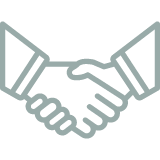 機電系求人はこちら
機電系求人はこちら
設計技術者(樹脂、金属部品)
- 単価
40~50万円
- 職種
- 機械設計
- 詳細を見る
FPGAの設計開発:電気電子設計
- 単価
70~80万円
- 職種
- 電気電子設計
- スキル
- ・FPGA論理設計、RTLコーディング、論理検証環境構築、論理検証・RTLコード:VHDL・論理検証ツール:Siemens製Questa/ModelSIM
- 地域
- 東京
- ポイント
- #高単価
- 詳細を見る
UI画面の設計業務:電気電子設計
- 単価
64〜万円
- 職種
- 開発
- 電気電子設計
- スキル
- 必要スキル: ・電源回路は複数回経験し、設計動作確認など、一人でもある程度やるべきことが分かる。 ・数十頁のデータシートを読み、要求仕様(タイミング/電圧など)が理解できる ・その他左記の回路の種類の中で、回路設計の実務経験が1回以上ある。 ・回路修正ができる(半田付け、ジャンパー処理)
- 地域
- 関西
- ポイント
- #業務委託#駅近
- 詳細を見る
【急募】工作機械メーカーにおける自社製品の制御設計
- 単価
40~50万円
- 職種
- 電気電子設計
- スキル
- 基本的なPCスキル産業用機械・装置の電気設計経験
- 地域
- 山梨県
- ポイント
- #業務委託
- 詳細を見る